请关注本头条号,每天坚持更新原创干货技术文章。
如需学习视频,请在微信搜索公众号“智传网优”直接开始自助视频学习
1. 前言
本文主要讲解如何在Ubuntu 20.04上安装python 2并设置为默认的python版本。
所有Python版本都是开源的。从历史上看,大多数(但不是所有)Python发行版也是与gpl兼容的。许可页面详细说明了gpl兼容性和条款条件。

Ubuntu 20.04如何安装python2并且设置为默认版本
对于大多数Unix系统,您必须下载并编译源代码。同样的源代码归档也可以用于构建Windows和Mac版本,并且是移植到所有其他平台的起点。
从Ubuntu 18.04起,Python 2版本不再是默认的Python版本。随着Ubuntu 20.04的发布,在默认系统上安装的Python 2也完全被删除了,因此在执行Python命令时,您可能会遇到以下错误:
Command 'python' not found毫无疑问,Python 2在默认情况下没有安装,但它仍然可以安装。
在本教程中,你将学习:
- 如何安装python2
- 如何切换Python 2作为默认的Python解释器
2. 在Ubuntu20.04上一步一步地安装python 2

在Ubuntu20.04上一步一步地安装python2
要在Ubuntu 20.04上安装Python 2版本,请打开终端并输入以下命令之一:
sudo apt install python2或者
sudo apt install python-minimal3. 检查你当前的Python版本:
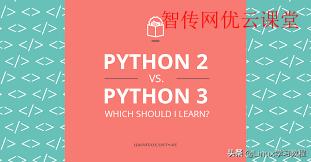
检查你当前的Python版本
$ python2 -VPython 2.7.17
4. 总结

总结
通过本教程,您应该可以学习到如何将Ubuntu 20.04的默认Python版本切换到python 2。或许你还需要在您的Ubuntu 20.04系统上安装Python包管理器pip?可以参考该文章:
如何在ubuntu 20.04上安装Python包管理程序pip




















 81
81

 被折叠的 条评论
为什么被折叠?
被折叠的 条评论
为什么被折叠?








